
Innhold
Tweetbot kan administrere flere kontoer, noe som er bra, men hvis du vil fjerne en konto, er det ingen enkel måte å vite hvordan du gjør det. Slik fjerner du en konto i Tweetbot 4.
Tweetbot 4 ble løslatt tidlig i forrige måned til mye fanfare. Brukerne har gledet seg til en Tweetbot-oppdatering for en stund på det tidspunktet, og Tweetbot 4 sikkert levert.
Den nye oppdateringen ga iPad-støtte til Tweetbot for første gang, og den bringer en andre rute til den større skjermen, slik at du kan multitaske i appen og bla gjennom hovedlinjen, samt bla gjennom den andre ruten, som kan tilpasses så langt som det som vises der oppe. Du kan også få denne funksjonen på iPhone 6 Plus og iPhone 6s Plus i liggende modus.
Tweetbot 4 støtter også iOS 9s Split View multitasking, slik at du kan bruke to apps samtidig, noe som du ikke kunne gjøre før (tidligere iOS-versjoner lar deg bare bytte mellom apper ved hjelp av app switcher).
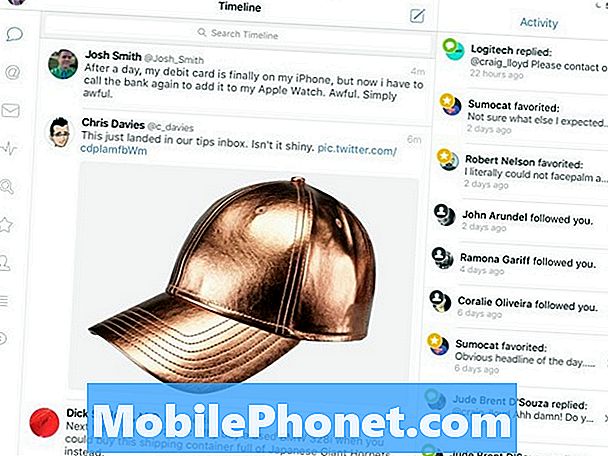
Det er også en ny aktivitetsvisning, samt en statistikkvisning hvor du kan se hvor mange som har sett tweets og interaksjon med dem. Aktivitetsvisningen er i hovedsak en samlet oversikt over hvem som har retweeted eller favorisert en tweet av deg.
Totalt sett er Tweetbot 4 en veldig fin Twitter-app, og er svært brukervennlig takket være sine hurtige sveipebevisninger som gjør det enkelt å bruke. En ting som mange brukere kan bli frustrert med, er hvordan å fjerne en konto fra Tweetbot 4.
Hvis du er en av brukerne som har problemer, kan du raskt og enkelt fjerne en konto fra Tweetbot 4.
Fjerner en konto i Tweetbot 4
I Tweetbot 3, for å fjerne en konto, måtte du bare sveipe til venstre på kontoen du ville fjerne, og deretter bare trykke på Fjern-knappen. Det er imidlertid ikke lenger tilfelle i Tweetbot 4, og swiping gjør ikke noe, så hvordan er det å fjerne en konto i Tweetbot 4?
Funksjonen er litt skjult, faktisk, og er ikke det enkleste å finne ut om du ikke vet hva du leter etter.
Men når du har funnet ut det, er det veldig enkelt å fjerne en konto fra Tweetbot 4.
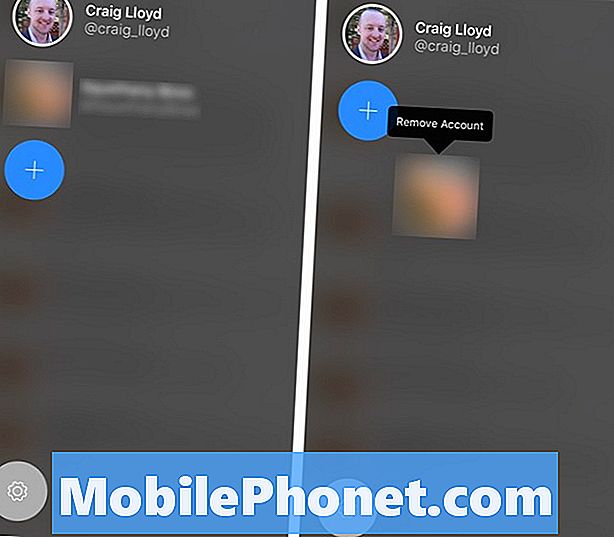
For å gjøre det, trykk bare på profilikonet ditt øverst til venstre på skjermen. Dette vil hente en liste over Twitter-kontoer du har satt opp med Tweetbot. Hvis du bare har en konto, ser du bare en konto i listen.
For å fjerne en konto, bare trykk og hold på kontoen og vent på at den skal forstørres litt. Derfra kan du dra den ned mot bunnen av skjermen, og du vil se Fjern konto vises over profilnavnet.
Bare slipp og kontoen blir umiddelbart fjernet fra Tweetbot 4.
Andre skjulte funksjoner i Tweetbot 4
Tweetbot har alltid vært en app som er avhengig av swipe-bevegelser og andre raske bevegelser for å navigere rundt. Det kan derfor ta litt tid å fullt ut vente til appens brukergrensesnitt. Men når du forstår det, har du det vanskelig å gå tilbake.

En annen stor skjult funksjon i Tweetbot 4 er evnen til å markere alle DM som lest med en dobbelttrykk på DM-fanen nederst.
Du kan også sveipe til venstre på en tweet for å se flere detaljer om det og se svar på den tweet. Tapping på en tweet bringer også opp alternativer som Svar, Retweet, Like, etc.
Den offisielle Twitter-appen er bra og alt, men Tweetbot 4 tar virkelig ting til neste nivå. Det er absolutt en av de beste Twitter apps for iPhone som er definitivt verdt $ 4,99.


